못쓰는 노트북에서 HDD를 뺴서 개인정보도 보호하고 외장하드 만들기 (1편)
필자의 노트북을 폐기하였다. 예전에는 이 노트북과 생사를 같이 한 노트북인데 좀 안타까운 마음이다. 너무 오래되어서 Windows 10을 지원을 하지 않는다. 너무 오래되었다. 그리고, SSD도 아니라서 너무 느리다. 부팅하는데 5분 넘게 걸려서 폐기 결정이 났다. 이젠 버리자. 하지만, 노트북 내부에 HDD안에 필자의 개인자료도 있고 업무자료도 있는지라 하드만 분리를 했다.

나사를 좀 많이 제거해야한다. 꾹 참고 나사를 다 풀어본다.
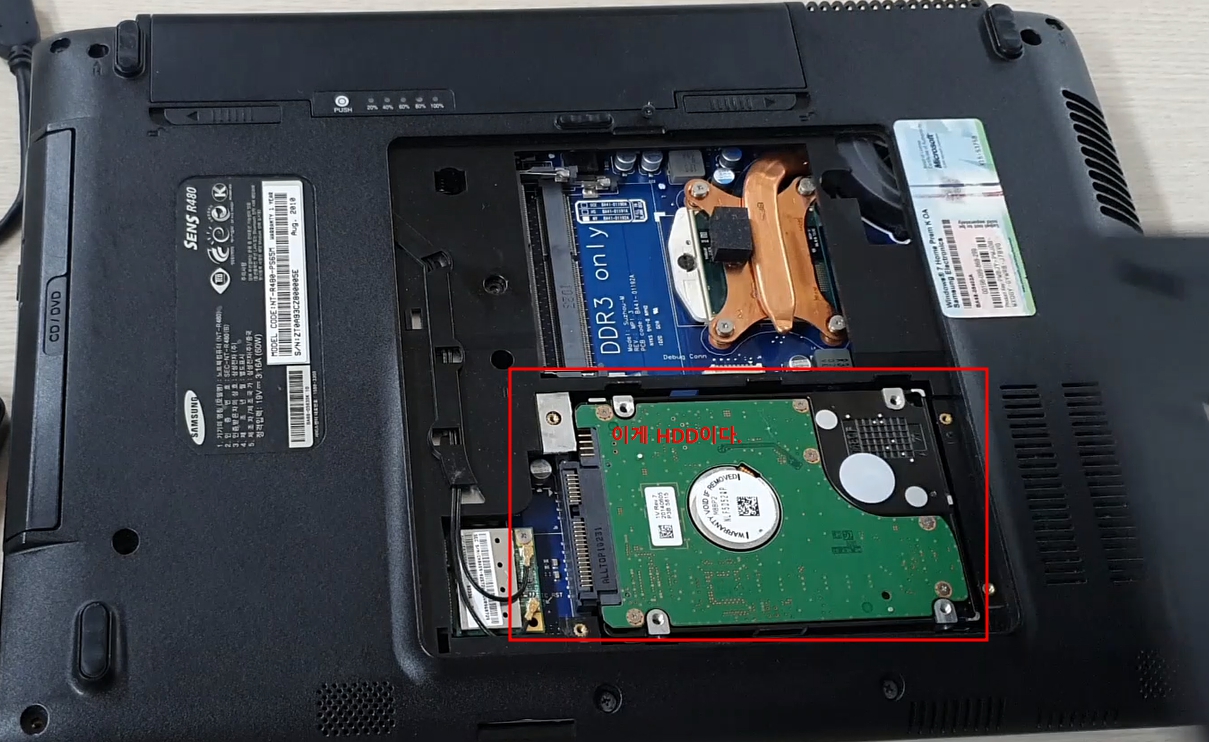
HDD (하드디스크)가 보인다. 저걸 빼면 된다. 하드를 제거하면 이렇게 된다.

자...노트북안에 HDD를 제거했다. 이제는 노트북과는 영영 이별이다. 주인 잘못 만나서 고생했다. 내 노트북아....
자....그럼, 별도로 구매한 외장하드 케이스에다가 여기서 뺀 HDD를 결합하면 된다. 구성은 다음과 같다.

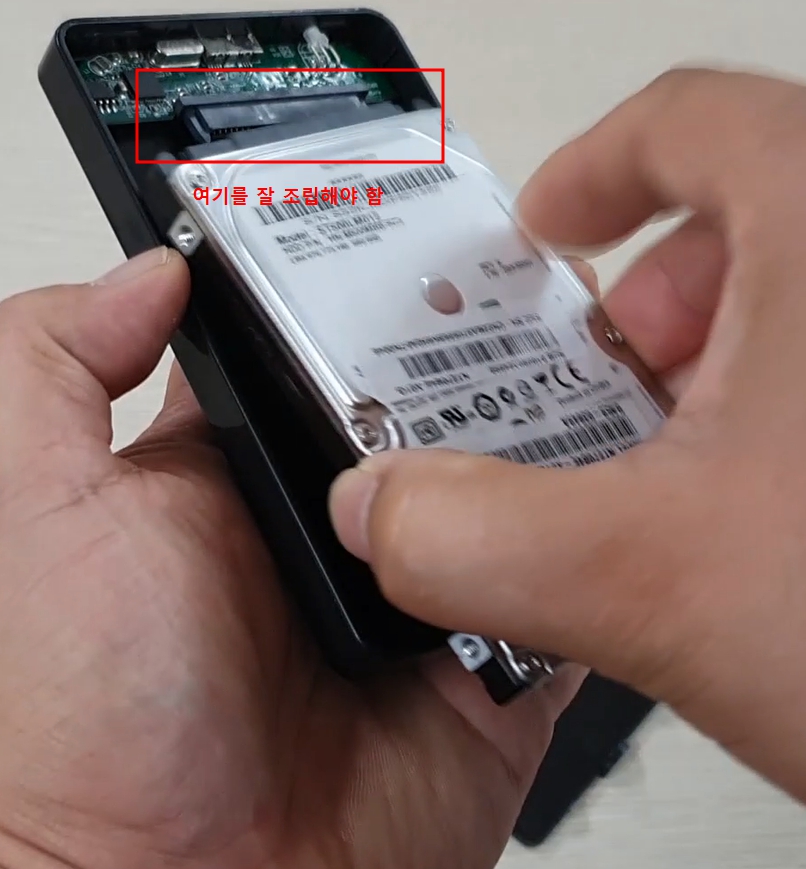

자...이제 케이스를 닫고 외장 케이블을 연결해보자.

다음과 같은 사진이 나온다.

PC에 연결을 하기 전이다.

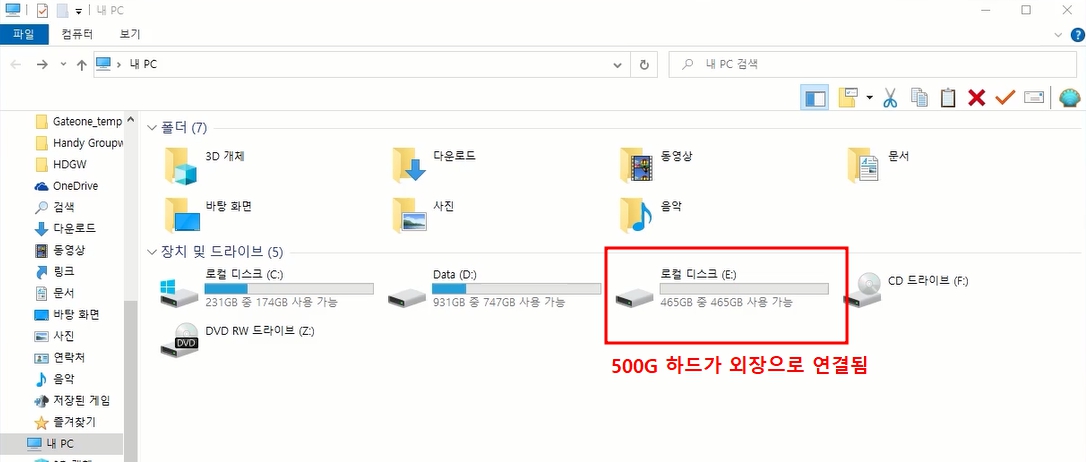
이렇게 노후된 노트북에서 HDD만 빼서 노트북안에 저장되었던 자료의 유출도 막고 외장 케이스만 1개 구입해서 (필자의 경우 약 15,000원 정도 소비) 외장하드로 전환도 가능하니 일석이조(一石二鳥) 라고 생각한다.
상세한 사항은 필자가 제작한 유튜브 영상을 참고하기를....
https://www.youtube.com/watch?v=1LmqosDjcEA
오늘의 포스팅을 마친다.
'실생활에 사용되는 전산관련 꿀팁' 카테고리의 다른 글
| 노트북의 Cmos Password를 잊었을때....패스워드 알아내기 (1) | 2023.04.22 |
|---|---|
| 삼성 휴대폰 사용자만 보세요. DEX를 이용한 휴대폰 파일백업하기 (2) | 2023.04.20 |
| C type 젠더를 이용한 휴대전화 mirroring (3) | 2023.04.20 |
| 공유기에 고정IP 입력하기 (고정 IP 사용하는 기관만 해당) (1) | 2023.04.13 |
| 블루투스를 이용한 Smart Watch 구매 (1) | 2023.04.03 |




댓글